ロリポップ上にインストーラーがないので。
流れ
- サーバー側の準備
- インストーラーをダウンロードする
- サーバーにインストーラーをアップロードする
- インストールする
- 設定する
- 使う
gitを使わずにやるっていうね。
調べたらロリポップでもgitを使えるらしいんで、そっちの方が面倒がないと思う。
環境の用意
サブドメイン作成・SSL適用
サブドメインを作ってインストール先のURLを用意する。
既存ドメインの下層でもいいんだろうけど。
ロリポップは無料SSLがあるのでそっちも適用させる。
反映までちょっと時間がかかるので余裕を持ってやる。
データベース作成
スタンダードプラン以上ならデータベースを複数作れる。
混ざって困るとアレなんで、できれば専用のDBを作っておきたい。
インストーラーのダウンロード
ファイルはここから。

ダウンロードにはECCubeのアカウントを作成する必要がある。
プラグイン購入以外に金はかからないので、持ってなければ作っておけばいいと思う。
ダウンロードしたら解凍する。
現在のバージョンは「eccube-4.2.3」で、解凍すると中身はこんな感じになる。
eccube-4.2.3
└ ec-cube
├ .devcontainer
│ └ devcontainer.json
├ app
│ ├ .htaccess
│ ︙
├ bin
│ ├ .htaccess
│ ︙
├ dockerbuild
│ ├ .htaccess
│ ︙
︙
「ec-cube」の中身を使う。
ファイルのアップロード
「ec-cube」フォルダの中身をサーバーに全部アップする。
今回はサブドメインを作って、サブドメイン直下でホームを表示させたい。
だから、サブドメインディレクトリの直下にファイルをアップする。
下層フォルダはものによって地味に重いので、一気にアップするんじゃなくて小分けにした方が安心。
インストール
ブラウザからサブドメインにアクセスする。
するとインストール画面に転送される。
アクセス
https://hogehoge.com/
自動転送
https://hogehoge.com/install/step1以下、アクセス後のやっていく内容。



「管理画面のディレクトリ名」は「admin」などの使用できない単語がある。
「メールの設定」は省略できる。

ロリポップ管理画面の「サーバーの管理・設定」→「データベース」から内容を確認する。
データベースの種類:MySQL
データベースのホスト名:[データベースホスト]
データベースのポート番号:3306
データベース名:[データベース名]
ユーザ名:[ユーザー名]
パスワード:[パスワード]
「データベースのポート番号」の「3306」は管理画面上で見つけられなかった。
Googleで検索したら出てきたので入れてみたら通った。




メール設定
使用するメールクライアントにより設定方法が色々ある。
送れない・届かないは最悪なので、調べたりして頑張って設定する。
ロリポップで作成したメールアドレスは以下の記事に沿えば使えた。

要するにこう。
MAILER_DSN=smtp://[メールアドレス]:[passwd]@smtp.lolipop.jp:465?auth_mode=plain個別事案臭いのでマジで頑張ろう。
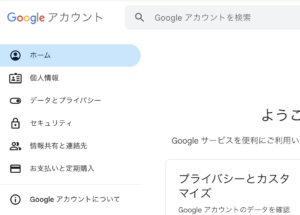
↑Googleアカウントのレイアウトが変わってるようで、「アプリパスワード」の取得場所が分からなくなった。Googleアカウントページ上部にある検索窓から「アプリパスワード」と入力して検索して直接アクセスするのが早い。

メール周りはかなり厄介。
せっかく.envを設定しても、管理画面上で対応してないメールアドレスに変更されたら破綻する場合がある。



コメント